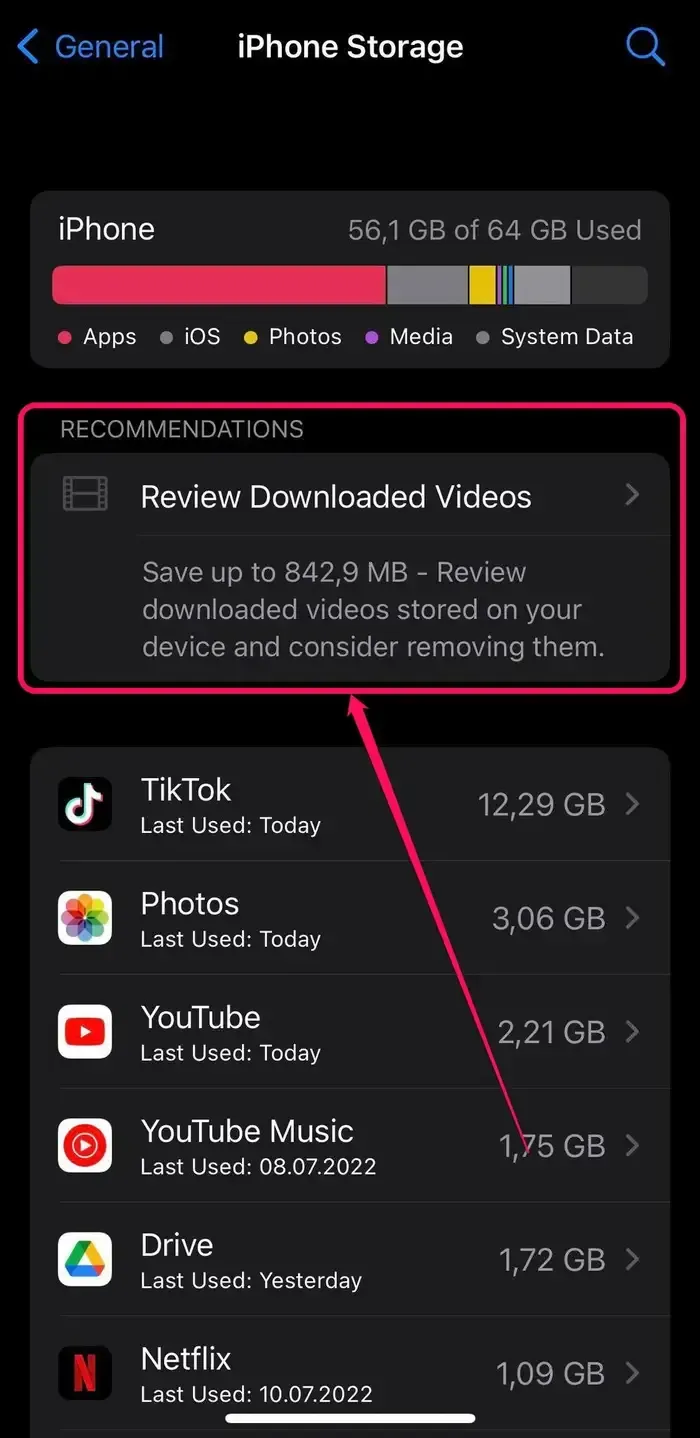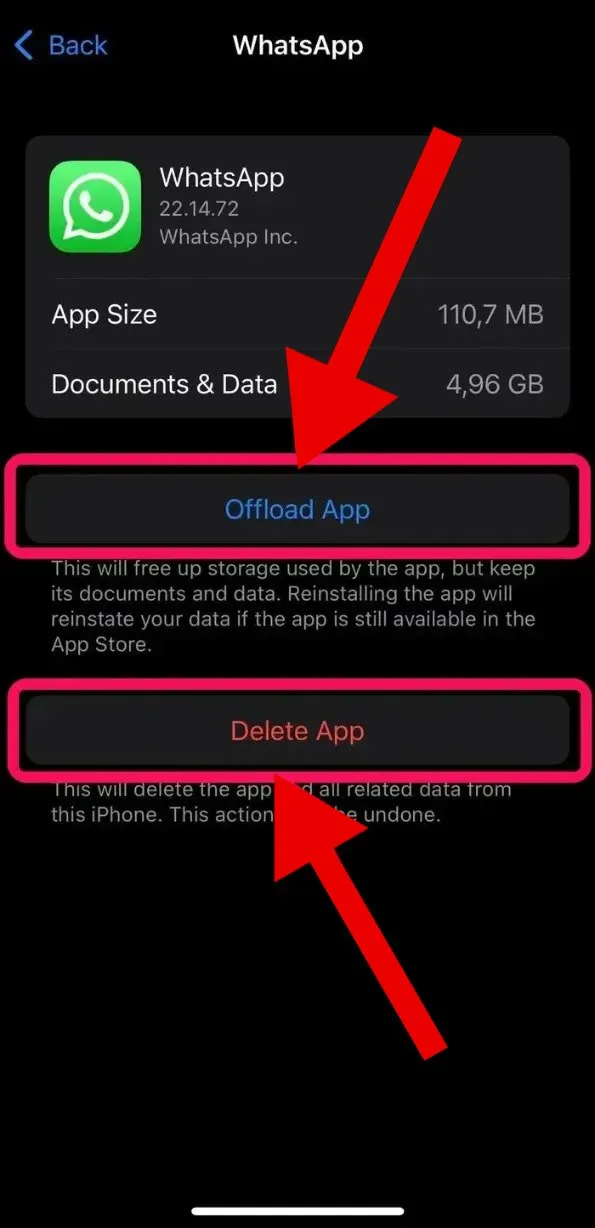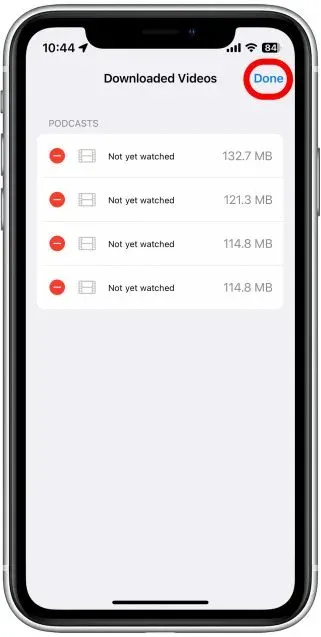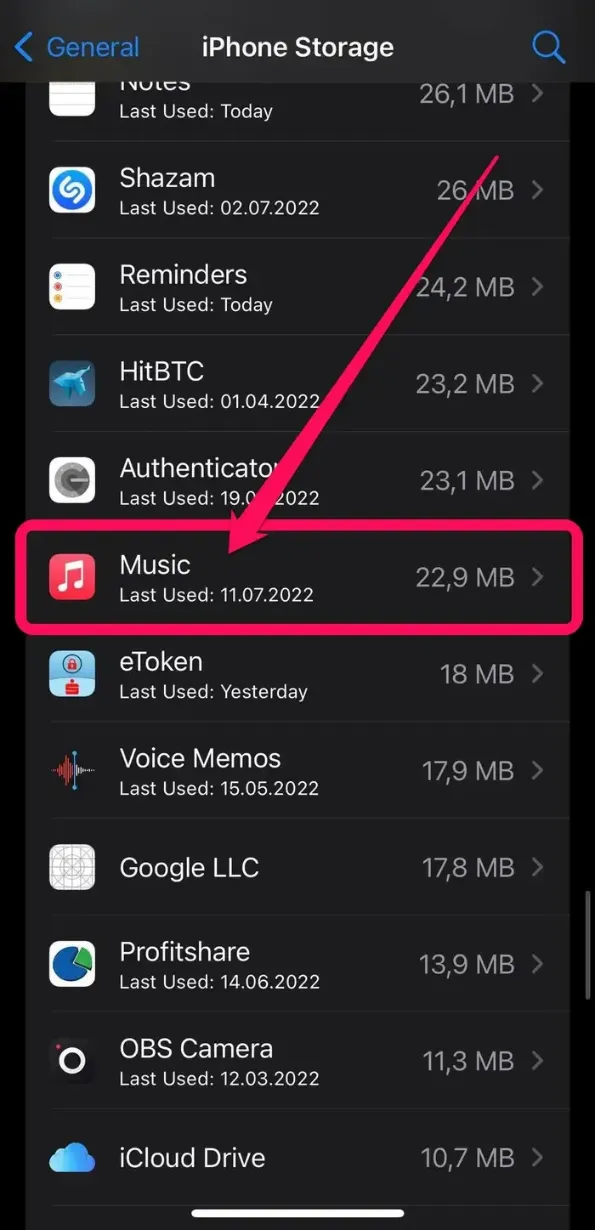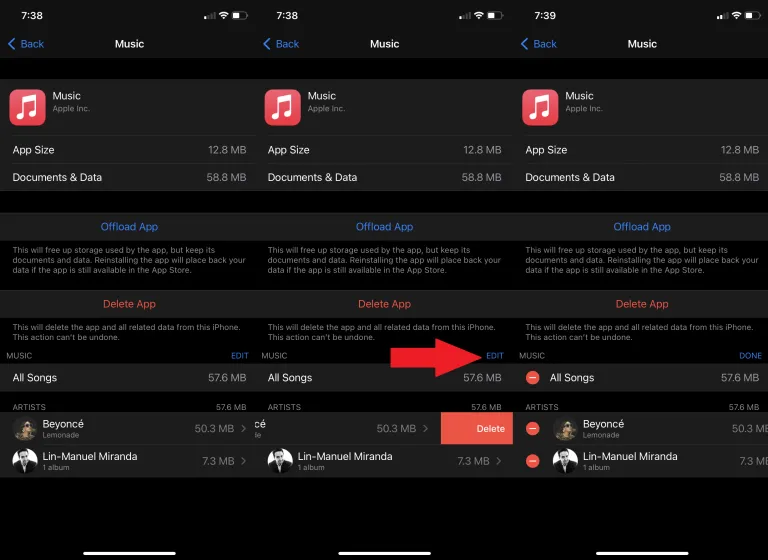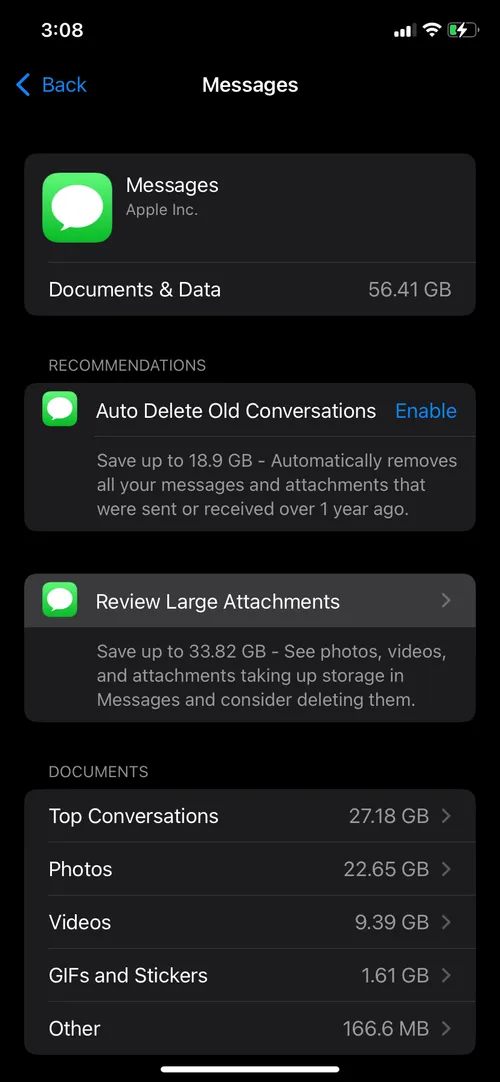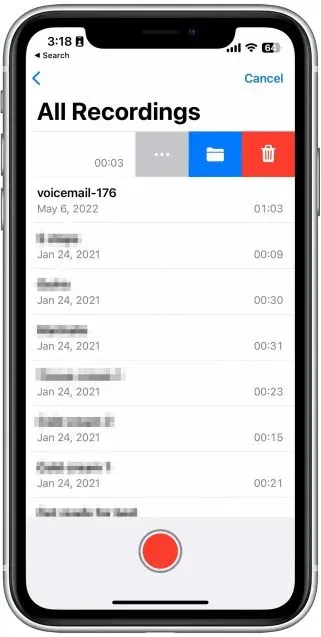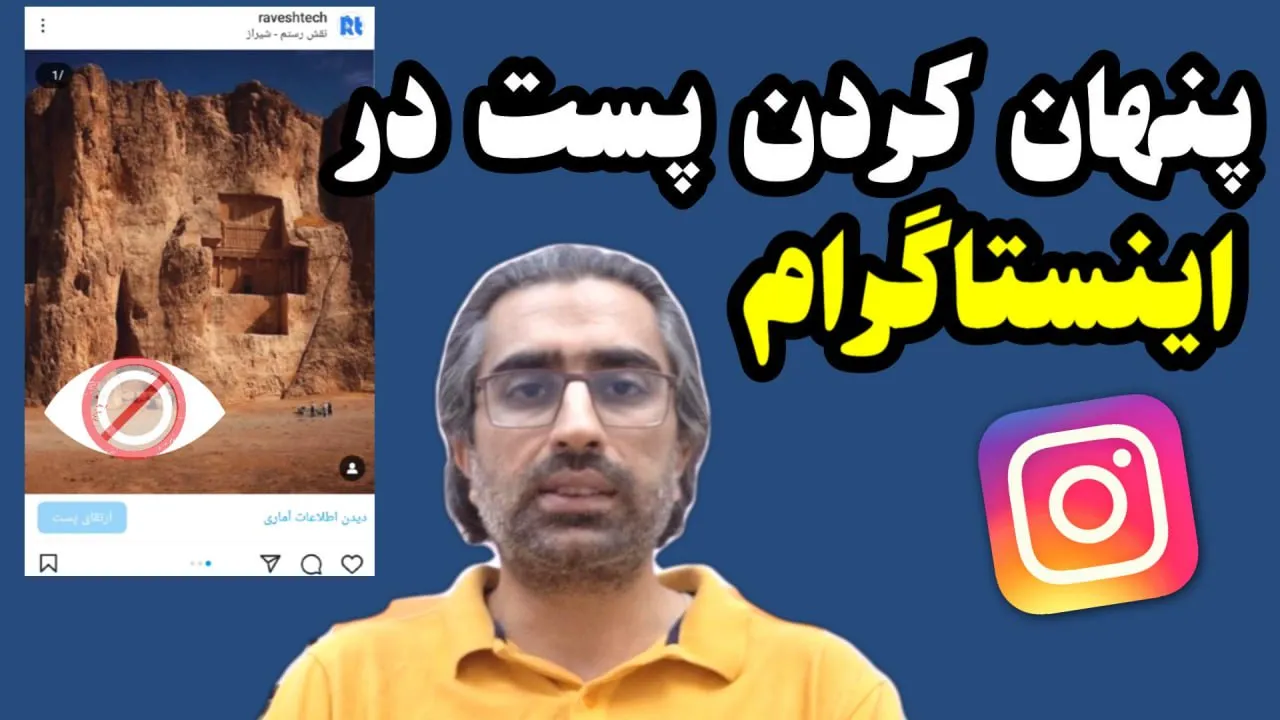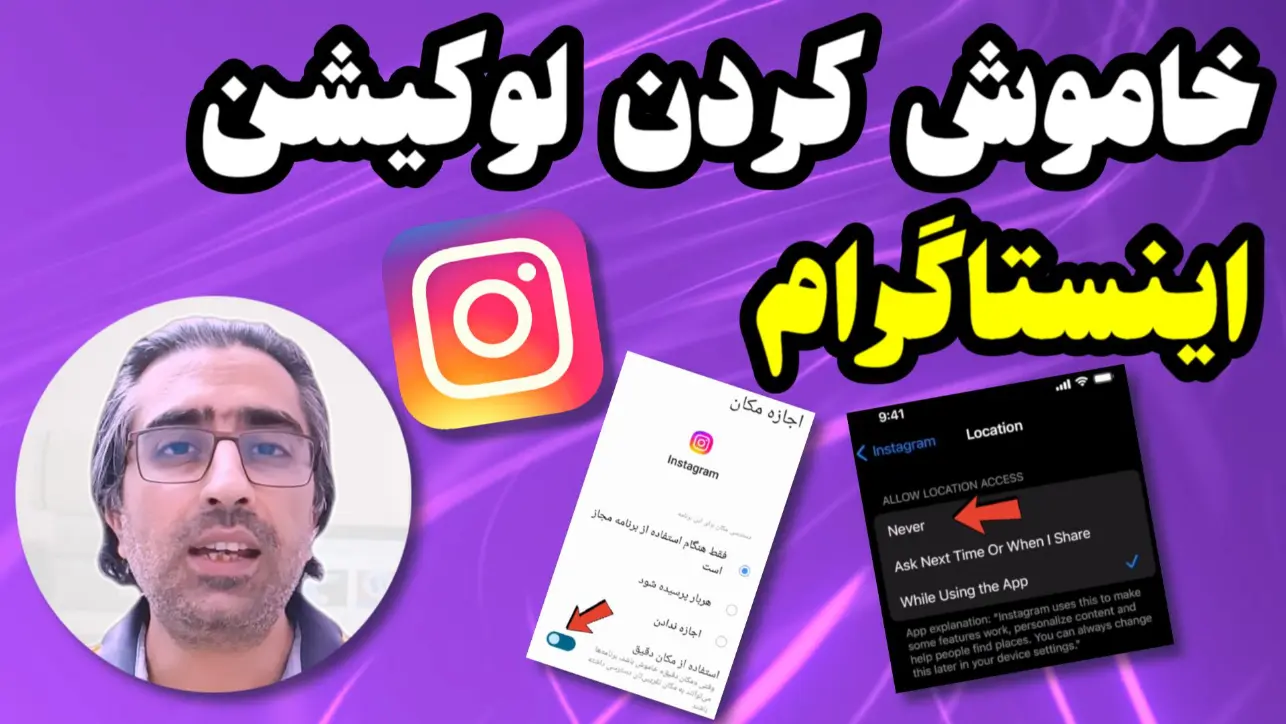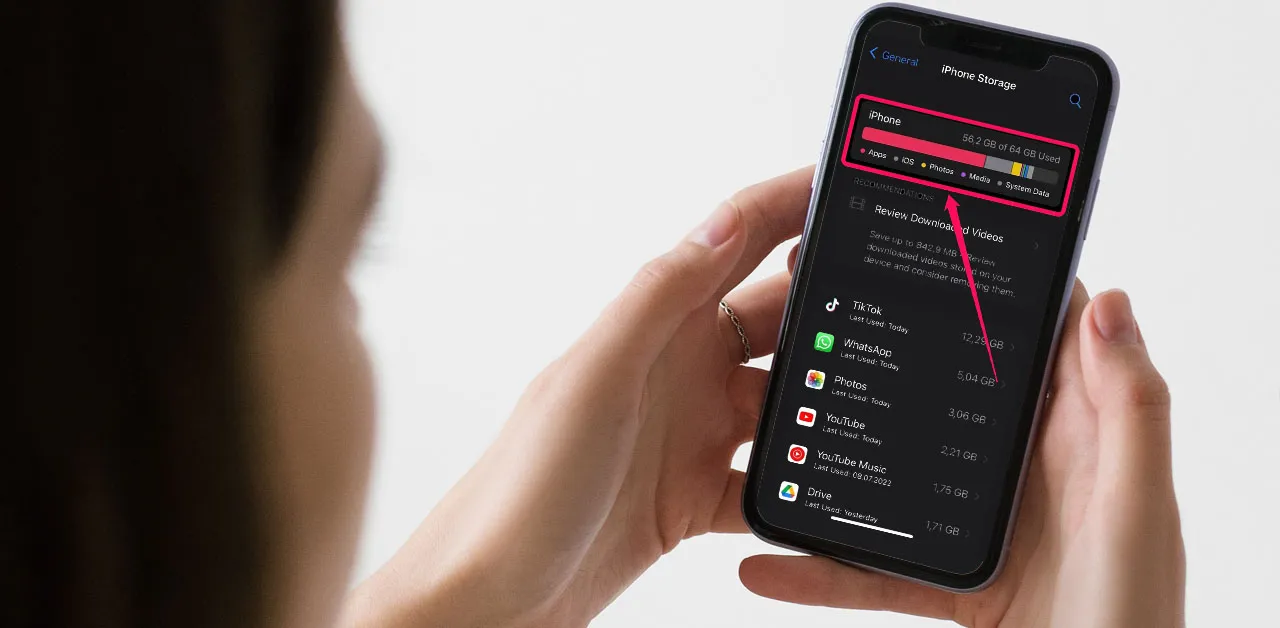
اگر اکنون در حال خواندن این نوشتار هستید، به احتمال بسیار شما هم از آن دست کاربران آیفون میباشید که با مشکل پر شدن حافظه گوشی آیفون، و نمایش اعلان Storage Almost Full روبرو شدهاید و در کنار آن نیز با کندی عملکرد آن روبرو هستید. شاید هنگام چنین رویدادی به یاد تفاوت قیمت و بالاتر بودن قیمت آیفونهایی بیافتید که حافظه بیشتری دارند. اما بهتر است بدانید که این امکان را دارید تا با خالی کردن حافظه آیفون و بهبود و مدیریت فضای ذخیره سازی، این مشکل را دستکم بطور موقت حل کنید.
روشهای خالی کردن حافظه آیفون
در نحوه خالي كردن حافظه ايفون و آزاد سازی فضای آن، میتوان از ترفندهای گوناگونی بهره برد. از جمله این ترفندها استفاده از فضای ابری، شناسایی سنگین ترین برنامهها، حذف برنامههای کم کاربرد و مدیریت درست دانلودها، عکسها و ویدیوها میباشد که در ادامه بدانها میپردازیم. توجه داشته باشید پیش از خالی کردن حافظه آیفون می باید وضعیت حافظه آیفون خود را ببینید. برای عملکرد روان گوشی آیفون، این گوشی، دستکم باید 6 گیگابایت حافظه خالی و آزاد داشته باشد.
شناسایی و حذف برنامه های سنگین و غیرضروری و یا بی استفاده
یکی از نخستین گامهای روش خالی کردن حافظه آیفون، شناسایی و حذف برنامههایی است که از آنها یا استفاده نمیکنید و یا به ندرت استفاده میکنید.
- برای این کار به مسیر Settings > General > iPhone Storage بروید.
- در بخش iPhone Storage، میتوانید فهرست برنامه های نصب شده در آیفون را ببینید. در این فهرست پینش برنامهها، از اپ های پرحج به اپ های کم حجم میباشد.
- در زیر هر برنامه و در جلوی Last Used، تاریخ واپسین استفاده شما از برنامه آمده است. روبروی نام برنامه نیز حجمی را که برنامه از فضای گوشی پر کرده است به شما نشان داده میشود.
- در صورتی که گمان میکنید مدتی زیادی از برنامه مورد نظر استفاده نکردهاید و در کنار این موضوع، برنامه مورد نظر، فضای زیادی را پر کرده است. برای خالی کردن حافظه آیفون برنامه را تَپ کنید. سپس می توانید بسته به نیاز خود یکی از دو گزینه Offload App یا Delete App را برگزینید.
در Offload App، اسناد و دادههای برنامه نگه داشته میشود اما خود برنامه پاک میشود. در صورت نصب دوباره برنامه شما به دادههای گذشته خود دسترسی خواهید داشت. البته این گزینه زمانی مناسب است حجم خود برنامه زیاد و حجم دادههای آن کم است.
با زدن دکمه Delete App هم خود برنامه و هم دادههای آن پاک خواهد شد. پس در صورتی که حجم دادههای یک برنامه بیش از خود برنامه است، برای خالی کردن حافظه آیفون بهتر است که این دکمه را بزنید.
پاک کردن کش سافاری برای خالی کردن حافظه آیفون
حافظه پنهان یا کش مرورگر سافاری میتواند با افزودن پروندههای کوتاه مدت، فضای ذخیرهسازی فراوانی را در حافظه ایفون شما اشغال کند. فراموش نکنید با پاک کردن کش Safari، اطلاعات لاگین وبسایتها و کوکیهای شما پاک خواهد شد. پس برای خالی کردن حافظه آیفون با پاک کردن کش سافاری گامهای زیر را دنبال کنید:
- در بخش Settings، گزینه Safari را تَپ کنید.
- سپس Clear History and Website Data را تَپ کنید.
- در پنجره بالاپَر، Clear History and Data را تَپ کنید.
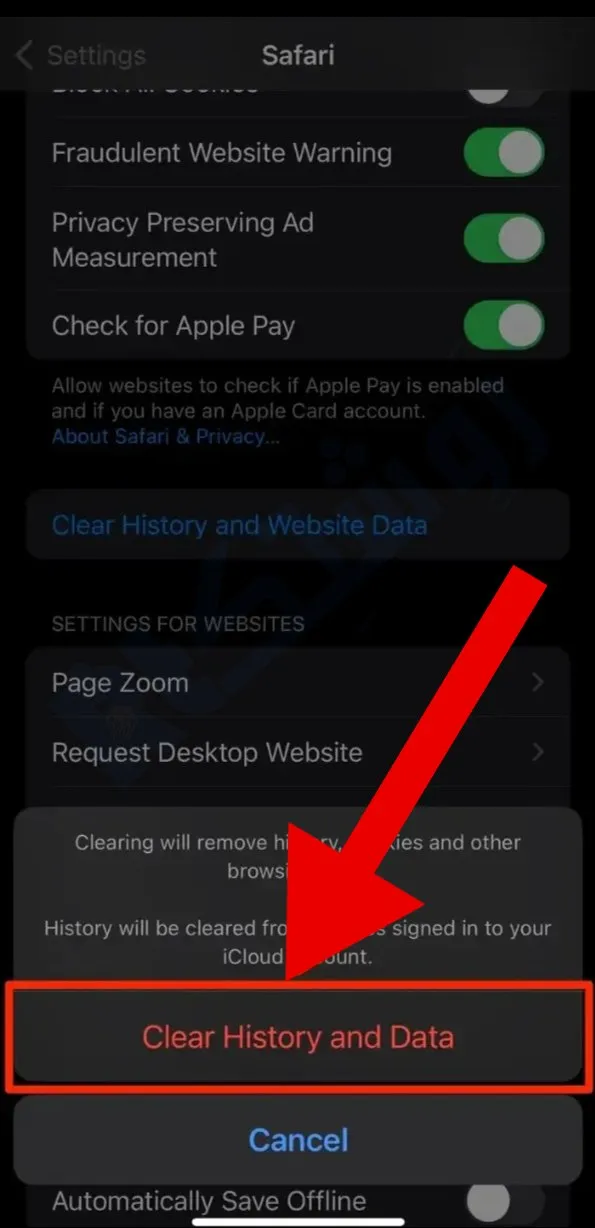 |
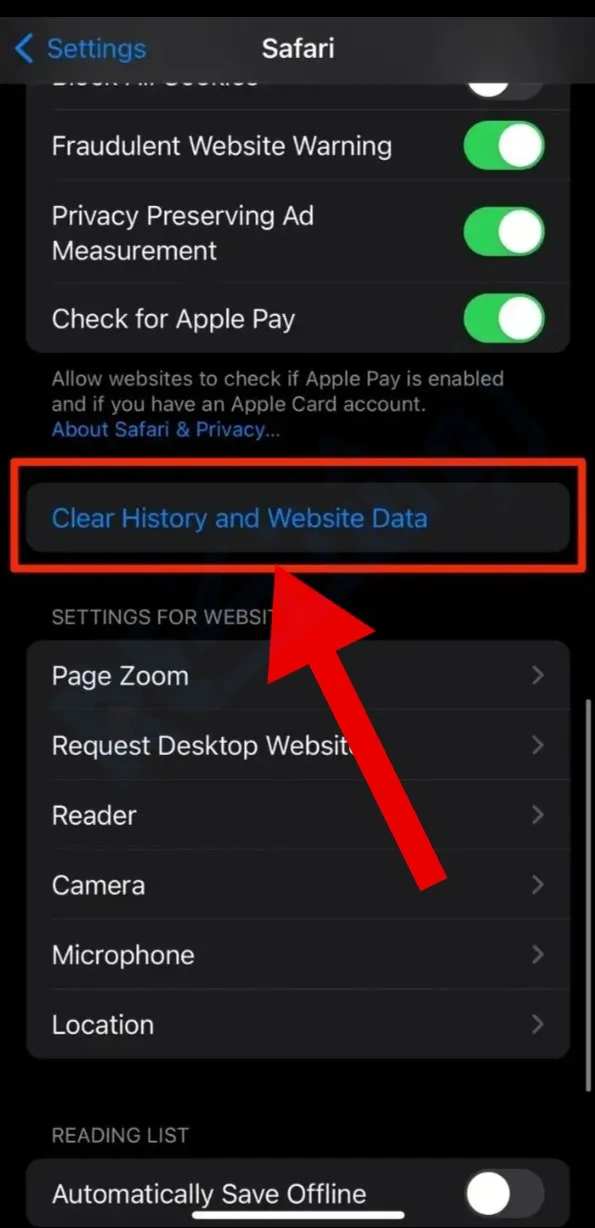 |
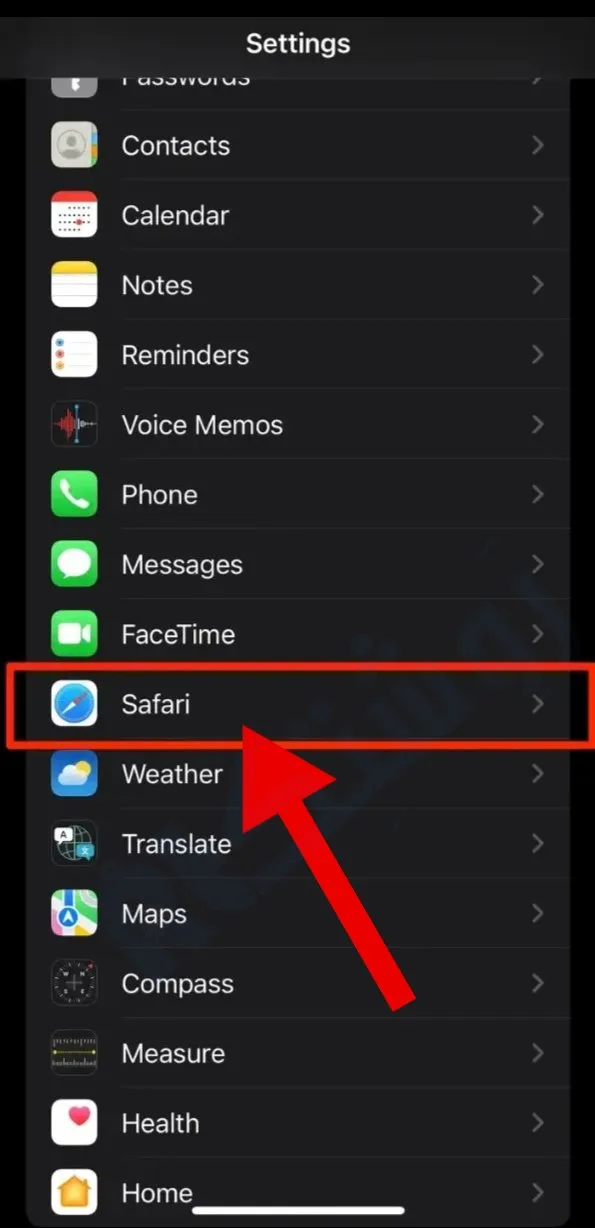 |
حذف یا کاهش حجم عکسهای آیفون
اپل برای آیفون های سری 7 تا آیفون های نوین تر همچون آیفون 13 و 14، این امکان را فراهم کرده است تا با فعال کردن High Efficiency، بدون کم شدن کیفیت تصاویر، حجم تصاویر به طرز چشمگیری کاهش مییابد. در صورت فعال نبودن این ویژگی برای خالی کردن حافظه آیفون، میتوانید گامهای زیر را دنبال کنید:
- در ایفون خود به مسیر Settings > Camera > Formats بروید.
- سپس از تیک خوردن گزینه High Efficiency مطمئن شوید. اگر نیست آن را تَپ کنید.
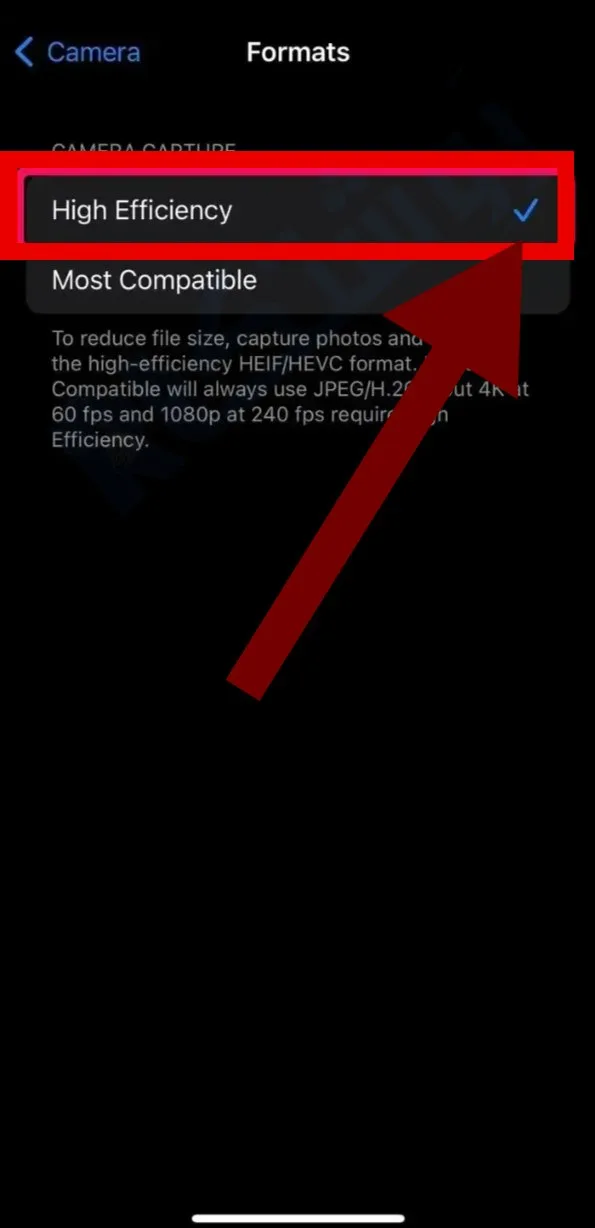 |
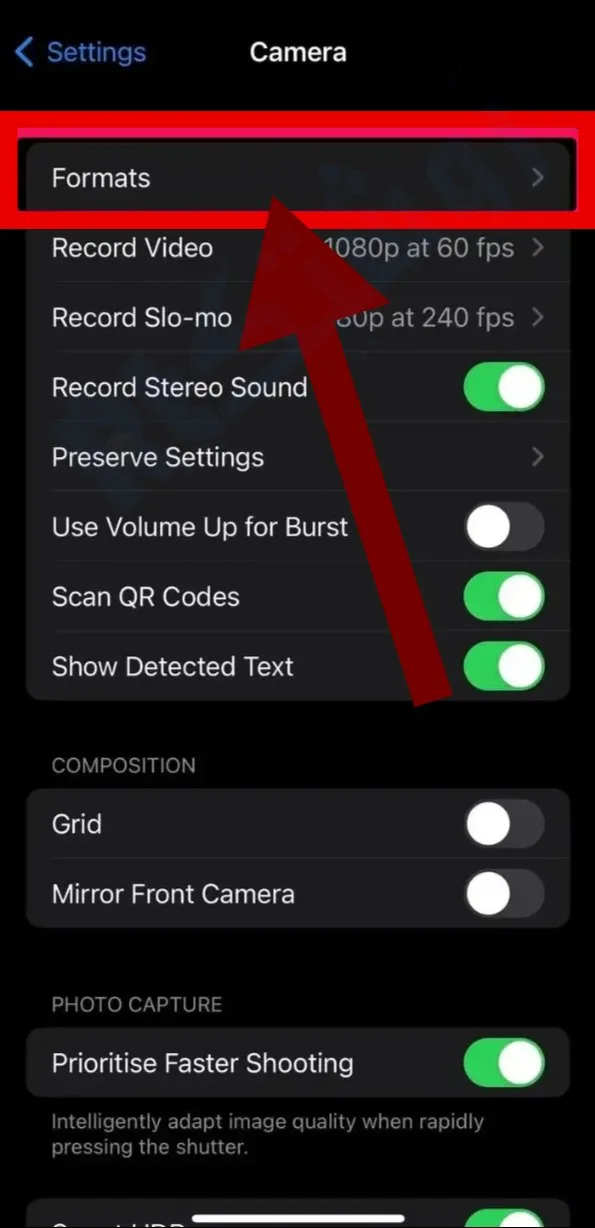 |
حذف ویدیوهای Review Downloaded Videos
اگر ویدیوهای بسیاری را همچون پادکست، اپیزودهای سریال و فیلم از تی وی های آفلاین و یا برنامه هایی همانند نتفلیکس و ویدیو پرایم دانلود کرده اید، در بخش iPhone Storage، گزینهای به نام Review Downloaded Videos به شما نشان داده میشود. برای حذف ویدیو جهت خالی کردن حافظه گوشی آیفون گامهای زیر را دنبال کنید:
- بخش Review Downloaded Videos را تَپ کنید.
- سپس Edit را تَپ کنید.
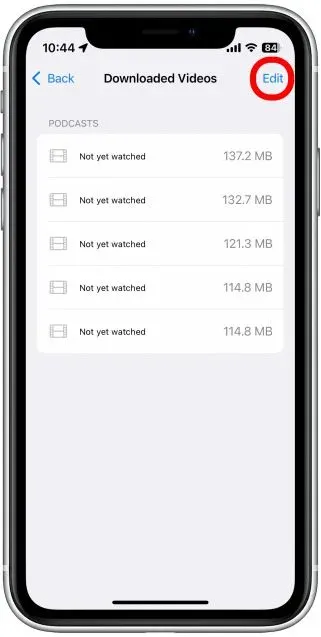 |
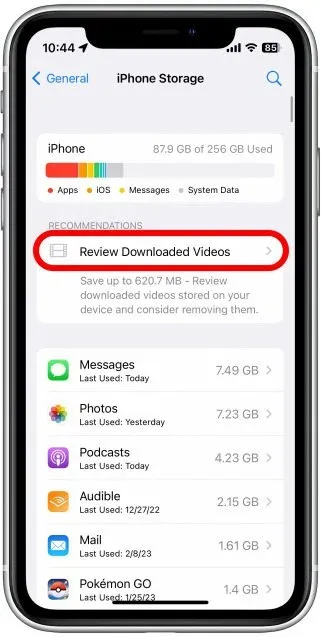 |
- اکنون برای حذف هر ویدیو در فهرست نمایش داده شده، دکمه – پشت آن را بزنید.
- دکمه Delete را بزنید.
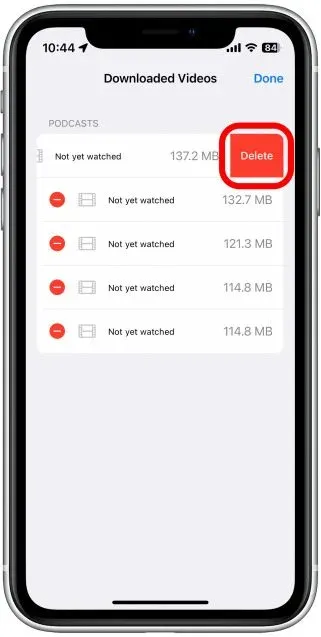 |
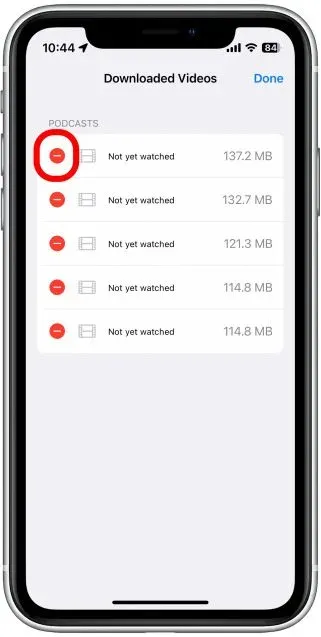 |
- در پایان Done را تَپ کنید.
حذف آهنگها برای خالی کردن حافظه آیفون
حذف موسیقی و آهنگها از آیفون یکی از کارامدترین روشهای ممکن برای خالی کردن فضای آیفون میباشد. برای انجام این کار گامهای زیر را دنبال کنید:
- در گوشیهای آیفون خود به مسیر Settings > General > iPhone Storage بروید.
- در فهرست برنامهها Music را پیدا کنید. اگر حجم آهنگهای ذخیره شده در این برنامه بالا باشد، بخت خوبی برای آزادسازی فضای آیفون خواهید داشت.
- با چپ روب یا به چپ کشیدن نام artist یا هنرمند و زدن دکمه Delete میتوانید آن را از گوشی خود پاک کنید. با تپ کردن نام هنرمندان همچنین میتوانید آلبومی مشخص و یا آهنگ بخصوصی را پاک کنید.شما همچنین میتوانید با تَپ کردن Edit، چندین هنرمند را یکجا پاک کنید.
- اگر برنامه مورد استفاده شما اسپاتیفای میباشد، جهت خالی کردن حافظه آیفون همین روند را میتوانید دنبال کنید.
کپی کردن عکس و ویدیو در فضای ابری
در صورتی که حجم عکسها وویدیوهای شما بیش از 1 گیگ است، شاید بهتر باشد که آنها را در cloud یا ابری همانند Google Drive و یا iCloud کپی کنید. برای نمونه اگر اکانت گوگل دارید، میتوانید برنامه Google Photos را دانلود و نصب کنید. سپس به برنامه اندر شوید و در بالا گوشه راست، آیکون اکانت خود را تَپ کنید. سپس به بخش Google Photos Settings بروید و چفت گزینه Back up & sync را بزنید تا روشن شود.
مطمئن شوید که Google Photos به عکسهای Photos در مسیر Settings > Google Photos > Photos > All Photos دسترسی داشته باشد. در صورت اتصال به اینترنت با این کار هر بار که عکس یا ویدیویی میگیرید، خودکار در گوگل درایو ذخیره میشود. گوگل بطور رایگان 15 گیگابایت فضا را در اختیار هر اکانت قرار داده است. البته انجام کار نیاز به اینترنت پر سرعت دارد تا عکسهای شما آپلود شوند.
پس از انجام تنظیمات و آپلود شدن عکسها، چندبار گوگل درایو یا سرویس ابری خود را چک کنید وببینید که آیا عکسها واقعا بارگذاری شدهاند یا نه! در صورت اطمینان از آپلود آنها میتوانید عکسها و ویدیوها را برای خالی کردن حافظه آیفون خود پاک کنید.
خاموش کردن My Photo Stream برای خالی کردن حافظه آیفون
یکی دیگر از روشهای خالی کردن حافظه آیفون، خاموش کردن استریم فوتو میان دستگاههای iOS است. در صورتی که چندین دستگاه IOS دارید، و از شبکه وایفای بهره میبرید، می توانید با روشن کردن My Photo Stream، برای نمونه عکسهای گرفته شده در آیفون خود را در دستگاه iPad نیز داشته بشید.
این ویژگی، استریم 1000 نگاره را پشتیبانی میکند. در صورت نداشتن فضای کافی بهتر است این گزینه خاموش باشد. برای این کار باید در گوشی خود به مسیر Settings > Photos and toggle My Photo Stream بروید و آن را خاموش کنید.
حذف پیوست های سنگین و پیامک های قدیمی در Messages
پیامکها با اینکه، فضای چندانی از حافظه گوشی آیفون را پر نمیکنند، ولی با پاک کردن انبوهی از پیامکهای قدیمی باز هم میتوانید اندکی حافظه آیفون خود را خالی کنید. اما در کنار پیامکها در صورت دیدن پیوستهای پرحجم با پاک کردنشان، کار موثری در آزاد سازی فضای حافظه آیفون میکنید.
- در Settings یا تنظیمات آیفون به بخش Messages بروید.
- سپس Keep Messages را تَپ کنید.
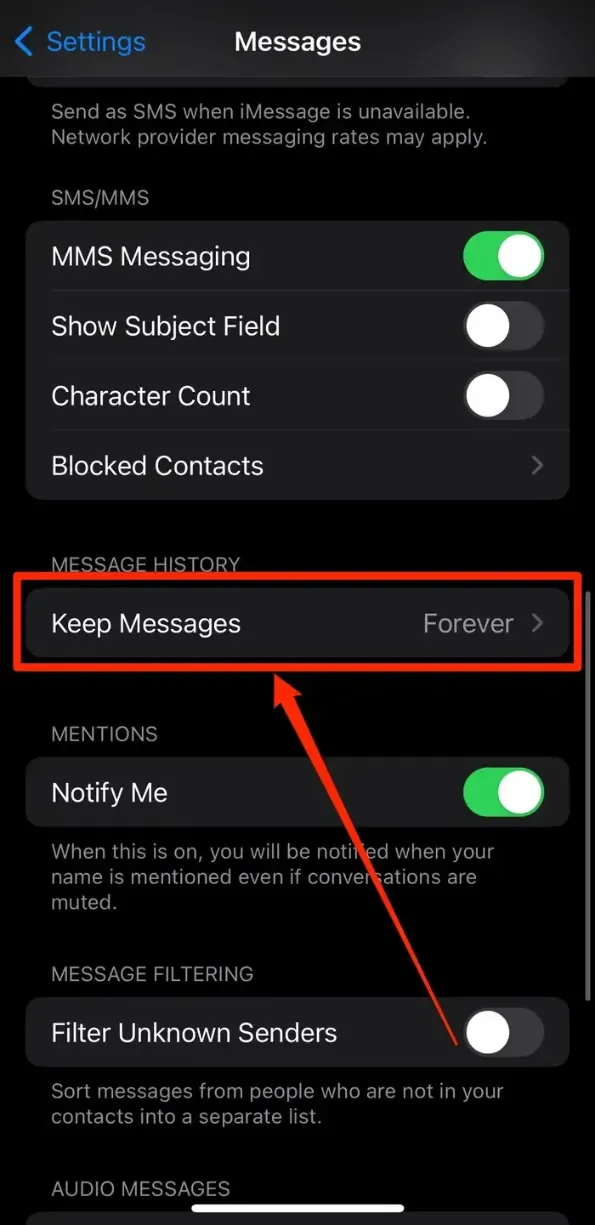 |
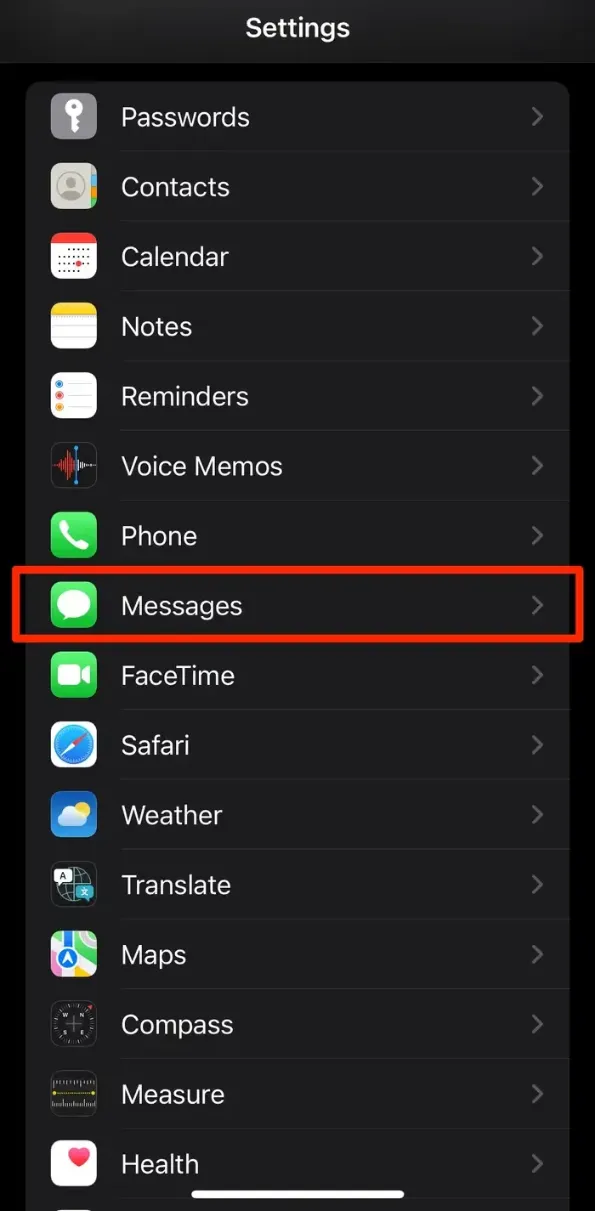 |
- در این بخش با انتخاب یکی از دو گزینه 30 Days / سی روز یا 1 Year / یک سال بازه زمانی حذف پیامهای قدیمی را تعیین کنید.
- در پنجره بالاپَر، دکمه Delete را برای تائید کار حذف بزنید.
- در کنار حذف پیامک ها شما میتوانید با تَپ کردن گزینه Review Large Attachment نیز در پی شناسایی پیوستهای سنگین همچون عکس و ویدیو، روی پیامکها باشید و آنها را پاک کنید.
حذف صدای ضبط شده در Voice Memo
با اینکه حجم یک صدای ضبط شده شاید چندان سنگین نباشد. اما به مرور و با جمع شدن صداهای ضبط شده توسط برنامه Voice Memo در آیفون، این صداها میتوانند حجم شایان توجهی از حافظه آیفون را پر کنند. پس یکی دیگر از گزینههای پیش روی شما برای خالی کردن حافظه آیفون، حذف صداهای ضبط شده در برنامه وویس ممو است. برای حذف صداها در وویس ممو کافی است که برنامه را باز کنید. صدای ضبط شده دلخواه خود را برای حذف به سمت چپ روب کنید یا بکشید و در پایان دکمه Delete یا زبالهدان را بزنید.
خاموش کردن Background App Refresh و location Service
شما همچنین میتوانید با خاموش کردن Background Refresh برای برنامههای خود و همچنین محدود کردن Location Service، از انباشت دادهها توسط System Data در حافظه آیفون جلوگیری کنید. هنگامی که یک برنامه در پسزمینه، بازفِراش یا تازه سازی میشود، یک پرونده حافظه پنهان یا کش از آن درست میکند. هنگامی که لوکیشن خود را با برنامهای با دیگران همرسانی میکنید، داده آن در System Data ذخیره میشود.
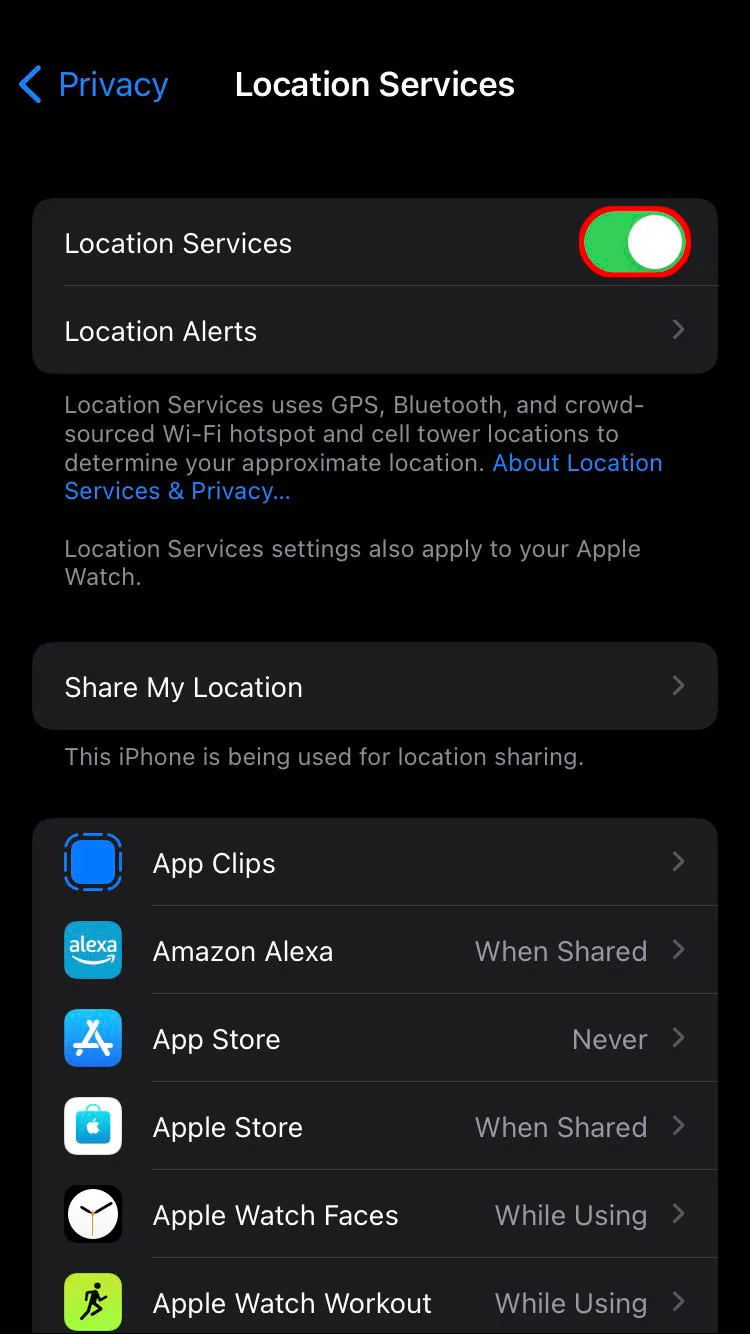 |
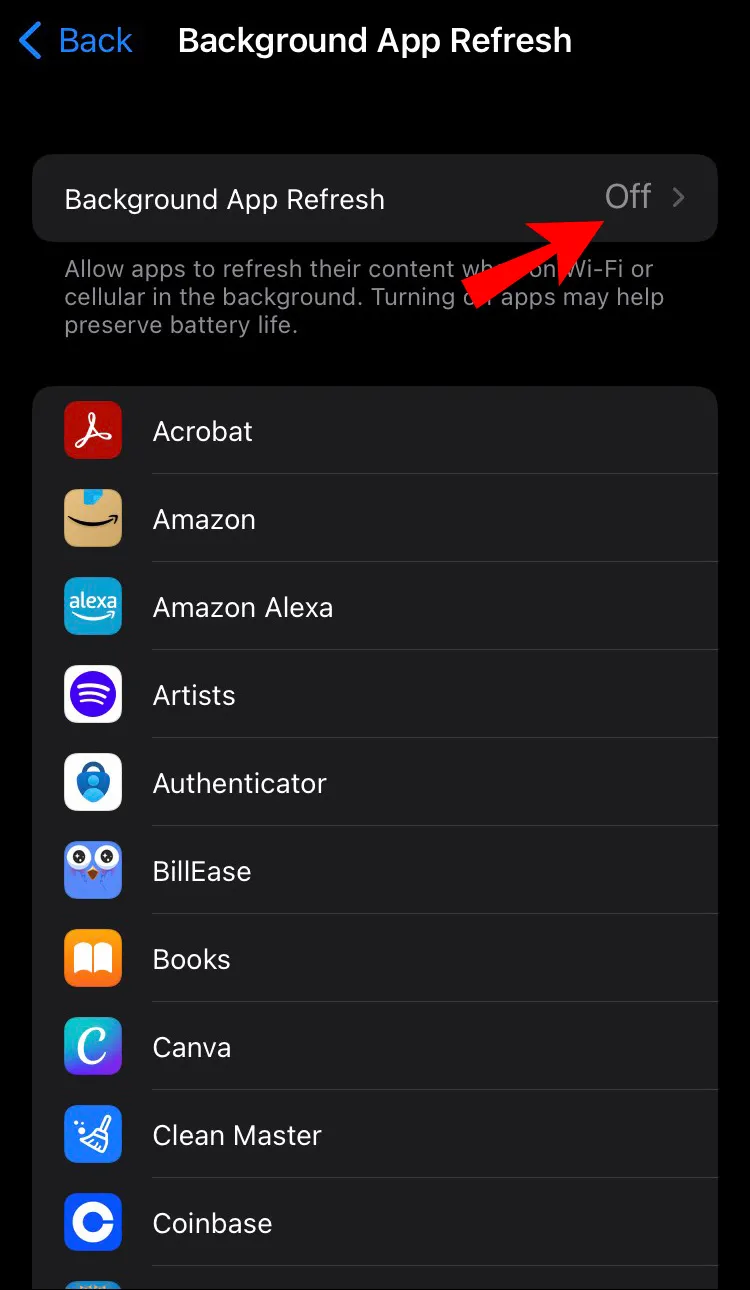 |
خالی کردن بخش Other در iPhone Storage
در صورتی که همه روشهای عنوان شده برای خالی کردن حافظه گوشی اندروید خود را دنبال کردهاید اما همچنان نیازمند آزادسازی، فضا هستید. شاید بهتر باشد این بار به سراخ بخش خاکستری رنگ Other در میل نمودار نمایش داده شده در بخش iPhone Storage بروید. بخش Other را بیشتر کشهایی از نگارهها، ویدیوهای درون متنها، برنامه موسیقی و استریم ویدیو و همچنین گارائیفتها یا فعالیتهای مرورگر شما، تشکل شده است.
اگرچه نمیتوان بخش Other را پاک کرد، اما میتوان حجم آن را کاهش داد. برای این کار به مسیر Settings > General iPhone Storagبروید و بسراغ برنامههایی بروید که بیشترین حجم داده را دارند. در این نوشتار ما به برنامههایی همچون Music، Safari و Messages اشاره کردیم. اما یافتن دیگر برنامهها به زمان بیشتری نیاز دارد و خودتان باید آنها را شناسایی کنید. برای نمونه اگر برنامه استریمی دارید که چیزی برای دانلود در آن ندارید اما چند گیگ فضا گرفته است. یکبار آن را پاک و دوباره نصب کنید.
پرسشهای رایج درباره خالی کردن حافظه گوشی آیفون
پر شدن حافظه گوشی آیفون میتواند دلایل گوناگون داشته باشد. از آن جمله میتوان به پایین بودن حافظه داخلی خود آیفون، حجیم بودن برنامهها و یا بازیها، کش برنامهها، عکسها و ویدیوها اشاره کرد.
وضعیت حافظه را بررسی کنید. سپس با روشهایی همچون حذف برنامه های سنگین، انتقال و حذف عکسها، ویدیوها به حافظه دیگر، حافظه آیفون خود را خالی کنید.
![حافظه آیفون کجاست و چگونه آن را ببینم؟ [2023]](https://www.raveshtech.ir/wp-content/uploads/2019/09/How-to-Check-iPhone-Storage-1.webp)